如何使用WPS软件中的目录功能
今天,小编给大家介绍使用WPS软件中目录功能的方法,希望对大家有所帮助。
具体如下:
1.首先,请大家在自己的电脑中找到WPS图标,点击进入主界面,然后 新建一个文档即可。

2. 第二步,我们写标题时要按照标题的层级选择标题1.2.3,如图箭头所示。

3. 第三步,接下来,请大家在文档中填充内容。
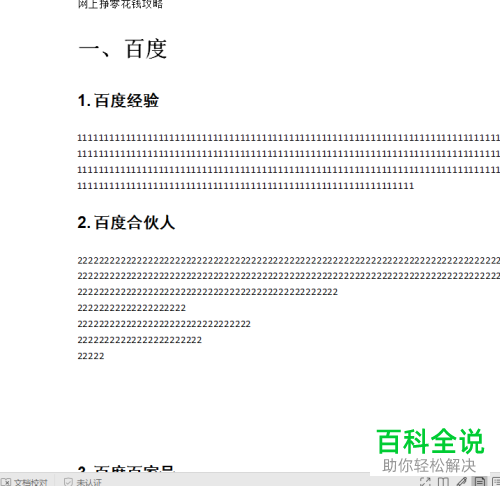
4.第四步,屏幕中出现了如图所示的画面,请大家将光标移到最前面,然后点击【引用】按钮。
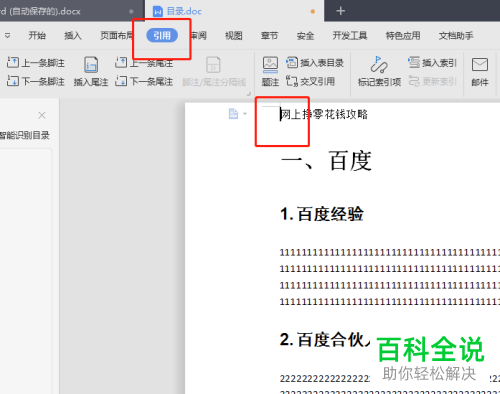
5. 第五步,此时请点击箭头所示的【目录】后面的三角形按钮。

6. 第六步,很显然,我们的目录分两级,请点击第二种即可。

7.第七步,如图所示,我们的目录已经自动生成。

8. 最后,有的朋友调整了页面,请选择【更新目录】,这样一来,目录的页码将进行自动调整,操作完成。

以上就是使用WPS软件中目录功能的方法。
赞 (0)

